笔记本电池 损耗及恢复
如何恢复笔记本电脑电池容量
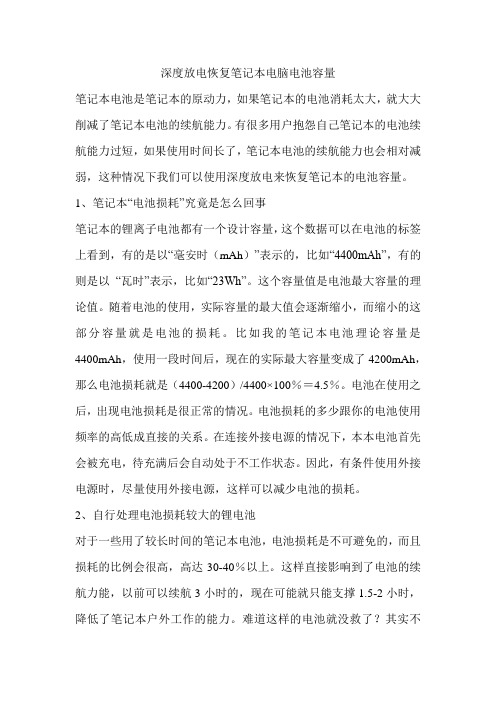
深度放电恢复笔记本电脑电池容量笔记本电池是笔记本的原动力,如果笔记本的电池消耗太大,就大大削减了笔记本电池的续航能力。
有很多用户抱怨自己笔记本的电池续航能力过短,如果使用时间长了,笔记本电池的续航能力也会相对减弱,这种情况下我们可以使用深度放电来恢复笔记本的电池容量。
1、笔记本“电池损耗”究竟是怎么回事笔记本的锂离子电池都有一个设计容量,这个数据可以在电池的标签上看到,有的是以“毫安时(mAh)”表示的,比如“4400mAh”,有的则是以“瓦时”表示,比如“23Wh”。
这个容量值是电池最大容量的理论值。
随着电池的使用,实际容量的最大值会逐渐缩小,而缩小的这部分容量就是电池的损耗。
比如我的笔记本电池理论容量是4400mAh,使用一段时间后,现在的实际最大容量变成了4200mAh,那么电池损耗就是(4400-4200)/4400×100%=4.5%。
电池在使用之后,出现电池损耗是很正常的情况。
电池损耗的多少跟你的电池使用频率的高低成直接的关系。
在连接外接电源的情况下,本本电池首先会被充电,待充满后会自动处于不工作状态。
因此,有条件使用外接电源时,尽量使用外接电源,这样可以减少电池的损耗。
2、自行处理电池损耗较大的锂电池对于一些用了较长时间的笔记本电池,电池损耗是不可避免的,而且损耗的比例会很高,高达30-40%以上。
这样直接影响到了电池的续航力能,以前可以续航3小时的,现在可能就只能支撑1.5-2小时,降低了笔记本户外工作的能力。
难道这样的电池就没救了?其实不然,通过深度放电的方法可以让损耗的电池容量恢复。
方法如下:首先,启动笔记本进入系统,把外接电源拔掉,用电池供电,直到电池耗尽自动关机。
然后,插上电源充电并开机,直到充满后,再次拔掉外接电源,直到电池耗尽自动关机。
反复3次以上操作,能起到电池修复作用,电池的容量能得到一定程度的恢复。
不建议新买笔记本的用户使用深度放电来恢复笔记本的电池容量,其实电池有10%以内的损耗,并不影响正常使用。
笔记本电池损耗修复方法

如何查看笔记本电池的损耗:
这里查看笔记本电池的损耗只需要通过鲁大师软件来对电脑硬件进行检测,就可以检测到电池的损耗程度了。
下载安装鲁大师即可。
对电脑进行硬件检测,如图所示:
笔记本电池损耗的修复方法:
1、我们可以直接对笔记本电池进行放电,然后在重新安装上去这样就能修复笔记本电池,但是修复程度也是局部,不能完成修复好。
首先将笔记本的电源拔掉,停止充电,然后再将笔记本电脑上仅存的电量用完,直到不能开机的情况,然后在接上电源充电,这样反复用完充电2次左右,然后在用鲁大师来检测笔记本电池的损耗程度,就发现损耗程度降低了。
2、当然还可以通过笔记本刷新程序来恢复笔记本电池的放电时间,修复笔记本的损耗。
笔记本的刷新程序可以通过笔记本对应品牌的官网进行下载,然后开机按住F8进入到DOS 系统下执行电池刷新程序。
刷新程序执行完成也是对笔记本的损耗起到一定的修复作用的。
笔记本电池损耗修复方法
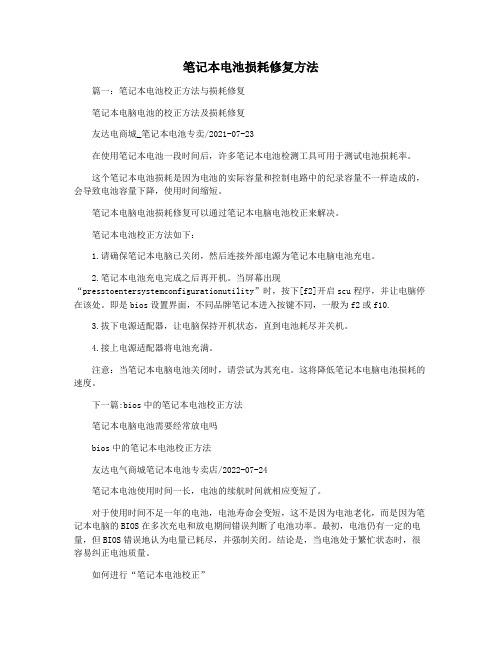
笔记本电池损耗修复方法篇一:笔记本电池校正方法与损耗修复笔记本电脑电池的校正方法及损耗修复友达电商城_笔记本电池专卖/2021-07-23在使用笔记本电池一段时间后,许多笔记本电池检测工具可用于测试电池损耗率。
这个笔记本电池损耗是因为电池的实际容量和控制电路中的纪录容量不一样造成的,会导致电池容量下降,使用时间缩短。
笔记本电脑电池损耗修复可以通过笔记本电脑电池校正来解决。
笔记本电池校正方法如下:1.请确保笔记本电脑已关闭,然后连接外部电源为笔记本电脑电池充电。
2.笔记本电池充电完成之后再开机。
当屏幕出现“presstoentersystemconfigurationutility”时,按下[f2]开启scu程序,并让电脑停在该处。
即是bios设置界面,不同品牌笔记本进入按键不同,一般为f2或f10.3.拔下电源适配器,让电脑保持开机状态,直到电池耗尽并关机。
4.接上电源适配器将电池充满。
注意:当笔记本电脑电池关闭时,请尝试为其充电。
这将降低笔记本电脑电池损耗的速度。
下一篇:bios中的笔记本电池校正方法笔记本电脑电池需要经常放电吗bios中的笔记本电池校正方法友达电气商城笔记本电池专卖店/2022-07-24笔记本电池使用时间一长,电池的续航时间就相应变短了。
对于使用时间不足一年的电池,电池寿命会变短,这不是因为电池老化,而是因为笔记本电脑的BIOS在多次充电和放电期间错误判断了电池功率。
最初,电池仍有一定的电量,但BIOS错误地认为电量已耗尽,并强制关闭。
结论是,当电池处于繁忙状态时,很容易纠正电池质量。
如何进行“笔记本电池校正”笔记本电脑电池校正的方法不止一种。
通常有三种方法:在BIOS中使用笔记本电脑电池校正程序、手动笔记本电脑电池校正和使用第三方笔记本电脑电池校正软件。
这里我们主要讨论前两种校正方法。
小贴士:不建议使用第三方的笔记本电池校正软件。
至于原因,首先需要安装第三方软件,没有前两种方法简便;其次,其实背后的校正原理是类似的,第三方软件并没有太多独到的地方,而且还存在潜在的安全风险。
笔记本电池修复方法及原理
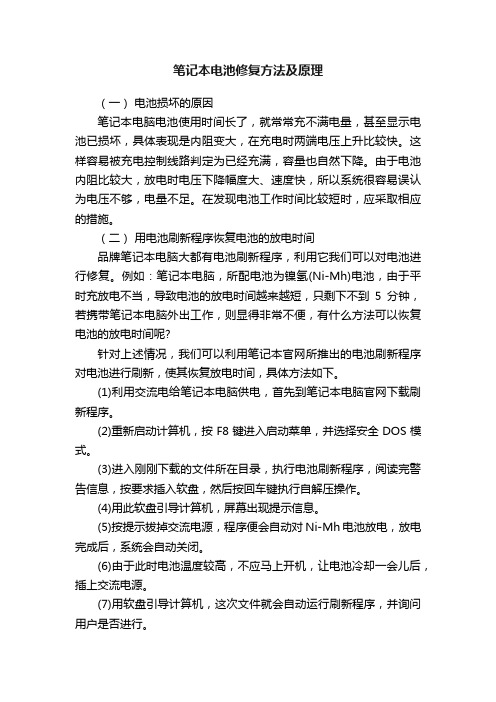
笔记本电池修复方法及原理(一)电池损坏的原因笔记本电脑电池使用时间长了,就常常充不满电量,甚至显示电池已损坏,具体表现是内阻变大,在充电时两端电压上升比较快。
这样容易被充电控制线路判定为已经充满,容量也自然下降。
由于电池内阻比较大,放电时电压下降幅度大、速度快,所以系统很容易误认为电压不够,电量不足。
在发现电池工作时间比较短时,应采取相应的措施。
(二)用电池刷新程序恢复电池的放电时间品牌笔记本电脑大都有电池刷新程序,利用它我们可以对电池进行修复。
例如:笔记本电脑,所配电池为镍氢(Ni-Mh)电池,由于平时充放电不当,导致电池的放电时间越来越短,只剩下不到5分钟,若携带笔记本电脑外出工作,则显得非常不便,有什么方法可以恢复电池的放电时间呢?针对上述情况,我们可以利用笔记本官网所推出的电池刷新程序对电池进行刷新,使其恢复放电时间,具体方法如下。
(1)利用交流电给笔记本电脑供电,首先到笔记本电脑官网下载刷新程序。
(2)重新启动计算机,按F8键进入启动菜单,并选择安全DOS模式。
(3)进入刚刚下载的文件所在目录,执行电池刷新程序,阅读完警告信息,按要求插入软盘,然后按回车键执行自解压操作。
(4)用此软盘引导计算机,屏幕出现提示信息。
(5)按提示拔掉交流电源,程序便会自动对Ni-Mh电池放电,放电完成后,系统会自动关闭。
(6)由于此时电池温度较高,不应马上开机,让电池冷却一会儿后,插上交流电源。
(7)用软盘引导计算机,这次文件就会自动运行刷新程序,并询问用户是否进行。
(8)此时,刷新程序就开始对电池进行刷新,其过程很快,当回到DOS提示符A:>时,表示刷新已完成。
(9)关闭计算机,并对电池进行充电,直到指示灯变绿为止。
(10)以上过程重复3遍才能得到最好的效果。
另外,很多锂电池失效是电池包中的某节电芯失效导致的,这种现象无法避免。
因为每节电池的电芯性质不可能完全一致,用久后有些质量稍差的开始老化,而破坏了整体(串联之后)的放电曲线。
如何恢复笔记本电池容量的几种解决方法
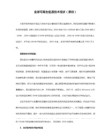
如何恢复笔记本电池容量的方法二(常规法)
1、将屏幕保护设置为“无”。! p+ z' y4 l' I8 y0 @
2、在windows电源管理中将电源使用方案设置为“一直开着”。并将下面的关闭设备相关菜单全部设为“从不”。" K2 o+ M+ [$ f) G
如何恢复笔记本电池容量Байду номын сангаас方法三(非常规法)
这里介绍一种简单的笔记本电池容量的恢复方法:首先用电池给笔记本电脑供电,一直到操作系统提示“电量不足”的报警后,从笔记本电脑中取下电池,然后用万用表找出电池的正负两极(一般用电池般电池有多个电池端口),用瓦数较小的小灯泡或电炉丝对电池放电,直至电量耗尽为止。然后把电池装回笔记本电脑内进行充电。如此循环几次后,就可以恢复电池很大一部份容量。如果你是超级DIYer,使用上述方法后仍不理想,还可以把电池小心地拆开,跳过电池内有充电线路板直接给电池放电,这样效果更好,但需要你懂得一定的电子基础知识。本人的笔记本电池原先只能坚持十分钟,用上述方法尝试恢复后,意外地发现电池用上50多分钟系统才报警,真是令人喜出望外。7 \! d' t% ]. O0 s8 O6 e. V
3、在警报选项卡中将“电量不足警报”设置为10%,操作设置为“不进行任何操作”;将“电量严重短缺警报”设置为3%,操作为“待机”。
4、屏幕亮度调到最高。
5、确认关闭了所有的窗口,并且保存了所有之前工作的数据。
6、确认电池充电在80%以后,拔掉电源和一切外接设备,此时如果屏幕亮度自动降低,那么请将它调到最亮。1 J- ^5 F7 V% E, N B
如何恢复笔记本电池容量的几种解决方法
笔记本电池恢复方法一
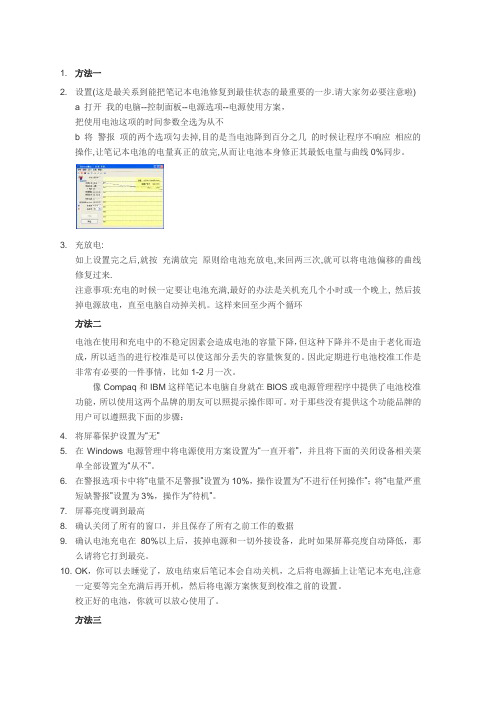
1. 方法一2. 设置(这是最关系到能把笔记本电池修复到最佳状态的最重要的一步.请大家勿必要注意啦)a 打开我的电脑--控制面板--电源选项--电源使用方案,把使用电池这项的时间参数全选为从不b 将警报项的两个选项勾去掉,目的是当电池降到百分之几的时候让程序不响应相应的操作,让笔记本电池的电量真正的放完,从而让电池本身修正其最低电量与曲线0%同步。
3. 充放电:如上设置完之后,就按充满放完原则给电池充放电,来回两三次,就可以将电池偏移的曲线修复过来.注意事项:充电的时候一定要让电池充满,最好的办法是关机充几个小时或一个晚上, 然后拔掉电源放电,直至电脑自动掉关机。
这样来回至少两个循环方法二电池在使用和充电中的不稳定因素会造成电池的容量下降,但这种下降并不是由于老化而造成,所以适当的进行校准是可以使这部分丢失的容量恢复的。
因此定期进行电池校准工作是非常有必要的一件事情,比如1-2月一次。
像Compaq和IBM这样笔记本电脑自身就在BIOS或电源管理程序中提供了电池校准功能,所以使用这两个品牌的朋友可以照提示操作即可。
对于那些没有提供这个功能品牌的用户可以遵照我下面的步骤:4. 将屏幕保护设置为“无”5. 在Windows电源管理中将电源使用方案设置为“一直开着”,并且将下面的关闭设备相关菜单全部设置为“从不”。
6. 在警报选项卡中将“电量不足警报”设置为10%,操作设置为“不进行任何操作”;将“电量严重短缺警报”设置为3%,操作为“待机”。
7. 屏幕亮度调到最高8. 确认关闭了所有的窗口,并且保存了所有之前工作的数据9. 确认电池充电在80%以上后,拔掉电源和一切外接设备,此时如果屏幕亮度自动降低,那么请将它打到最亮。
10. OK,你可以去睡觉了,放电结束后笔记本会自动关机,之后将电源插上让笔记本充电,注意一定要等完全充满后再开机,然后将电源方案恢复到校准之前的设置。
校正好的电池,你就可以放心使用了。
修复笔记本电池的三种方法

修复笔记本电池的三种方法哎呀,笔记本电池用久了,总是会出现这样那样的问题。
别着急,咱们可以试试几个简单的方法来修复它。
下面就来聊聊三个实用的办法,希望能帮你搞定这个烦恼。
1. 校准电池1.1 了解什么是电池校准电池校准就是让电池的电量显示准确无误,别让它“瞎报”了。
你可能会发现电池突然跳到0%或100%,这就是校准不准了。
通过校准,你的电池会重新学会如何准确地显示电量。
1.2 如何进行电池校准充满电:首先,确保电池充到100%。
放着不动,直到充满。
放电:然后,拔掉电源,继续使用笔记本,直到电池完全耗尽,自动关机为止。
再次充电:最后,把电源插上,充电到100%不用中途断电。
这样,电池的电量指示就会更准确了。
2. 维护电池健康2.1 定期检查电池健康电池健康就像人的身体一样,需要定期检查。
笔记本一般都会有电池健康检测工具,打开它看看电池的状态如何。
如果发现健康水平较低,那就得注意了。
2.2 几个小贴士来保养电池避免过热:电池最怕高温,所以别让笔记本在过热的环境下工作。
确保通风良好,最好在硬质平面上使用。
避免过度充电:虽然现在大多数电池都有智能充电技术,但尽量不要长期保持在100%充电状态。
适时拔掉充电器对电池有好处。
定期放电:如果你的笔记本电池一直保持在100%电量,偶尔把电量用到30%左右再充满,会对电池有帮助。
3. 更换电池3.1 何时考虑更换电池当你做了上面的方法,电池状态还是不见好转,或者电池使用时间明显减少,这时候可能需要考虑更换电池了。
如果电池已经老化得厉害,硬是修也没用,换电池才是最靠谱的办法。
3.2 如何选择新电池选择原厂配件:尽量选择原厂的电池,这样兼容性和质量都有保证。
检查型号:确保新电池的型号和你的笔记本匹配。
有时候不同型号的电池可能尺寸和接口不同,买错了就麻烦了。
购买渠道:选择信誉好的商家或者官方网站购买,不要贪图便宜买到假货。
总结修复笔记本电池其实并不复杂,掌握了几个小技巧,你的电池可以焕发新生。
如何恢复笔记本电池容量的几种解决方法

如何恢复笔记本电池容量的几种解决方法以下是几个如何恢复笔记本电池容量的方法,有常规法和非常规法,全个人能力,一般这么做多少对笔记本电池容量会有所优化,但是能不能成功我就不保证了如何恢复笔记本电池的容量方法一(非常规法)按照该方法,可以使电池的容量恢复到90%以上,并且现在使用了近1个月,也没有啥问题.现说出来和大家一起分享下,希望对大家有用.具体的方法是,先将笔记本电池内的电量用尽.用得越干净越好.然后找一些吸水性能好的纸(我用的是餐巾纸),把电池包起来.然后把电池整个的放进冰箱的冷冻箱里去(不是冷藏),放上3天,然后拿出来,常温下放2天.等待电池解冻.等笔记本电池恢复到常温时,再丢进冰箱.2天后取出来,常温放置3天后,装进笔记本充电.在安装的时候注意把笔记本电池表面和铜片上的水全部弄干净.充满后,你再用软件测试下,看看,笔记本电池的容量又回到90%以上了.用笔记本电池续航的时间又可以达到2个半小时以上了.开心吧!如何恢复笔记本电池容量的方法二(常规法)1、将屏幕保护设置为“无”。
2、在windows电源管理中将电源使用方案设置为“一直开着”。
并将下面的关闭设备相关菜单全部设为“从不”。
3、在警报选项卡中将“电量不足警报”设置为10%,操作设置为“不进行任何操作”;将“电量严重短缺警报”设置为3%,操作为“待机”。
4、屏幕亮度调到最高。
5、确认关闭了所有的窗口,并且保存了所有之前工作的数据。
6、确认电池充电在80%以后,拔掉电源和一切外接设备,此时如果屏幕亮度自动降低,那么请将它调到最亮。
Ok,你可以去睡觉了,放电结束后笔记本会自动关机。
之后,将电源插上让笔记本电池充电,注意一定要等完全充满后再开机,然后,将电源方案恢复到原来的设置。
这个方法同样建议使用新机器的朋友使用,一般锂电池在投入使用前最好按照这个方法做2-3次,可以最大可能地使电池以最优性能投入工作。
如何恢复笔记本电池容量的方法三(非常规法)这里介绍一种简单的笔记本电池容量的恢复方法:首先用电池给笔记本电脑供电,一直到操作系统提示“电量不足”的报警后,从笔记本电脑中取下电池,然后用万用表找出电池的正负两极(一般用电池般电池有多个电池端口),用瓦数较小的小灯泡或电炉丝对电池放电,直至电量耗尽为止。
- 1、下载文档前请自行甄别文档内容的完整性,平台不提供额外的编辑、内容补充、找答案等附加服务。
- 2、"仅部分预览"的文档,不可在线预览部分如存在完整性等问题,可反馈申请退款(可完整预览的文档不适用该条件!)。
- 3、如文档侵犯您的权益,请联系客服反馈,我们会尽快为您处理(人工客服工作时间:9:00-18:30)。
笔记本电池损耗及恢复
电池损耗概述
笔记本的锂离子电池都有一个设计容量,这个数据可以在电池的标签上看到,有的是以“毫安时(mAh)”表示的,比如“4400mAh”,有的则是以“瓦时”表示,比如“23Wh”。
这个容量值是电池最大容量的理论值。
随着电池的使用,实际容量的最大值会逐渐缩小,而缩小的这部分容量就是电池的损耗。
比如笔记本电池理论容量是4400mAh,使用一段时间后,现在的实际最大容量变成了4200mAh,那么电池损耗就是(4400-4200)/4400×100%=4.5%。
电池在使用之后,出现电池损耗是很正常的情况。
电池损耗的多少和电池使用频率的高低成直接的关系。
在连接外接电源的情况下,本本电池首先会被充电,待充满后会自动处于不工作状态。
因此,有条件使用外接电源时,尽量使用外接电源,这样可以减少电池的损耗。
电池损耗的原因
电池损耗指的是电池在长时间使用后,实际容量变小,低于标称容量。
电磁损耗通称为记忆效应,但一般仅指笔记本电脑的记忆效应。
电池损耗的原因很多,主要包括:
1、电池本身质量较差
2、使用劣质充电器
3、高温或低温环境长时间作业
4、使用电池是接高负荷外设,插拔不规范。
5、过度充放电(电池使用到剩余电量低于3%)。
现在电路都有保护,但是发生偶尔发生。
6、不完全充放电(没有做到用完再充,而是想用就用,想充就充)
7、长期在电磁强辐射地使用电池(会干扰电池内金属的导电性)
8、长期在湿润的条件下使用电池(潮湿的电池会性能降低)
Windows不能直接显示电池损耗程度,要用硬件检测软件(如Everest、鲁大师)才能看得到,有时还会误报。
如何恢复笔记本电池容量
对于一些用了较长时间的笔记本电池,电池损耗是不可避免的,而且损耗的比例会很高,高达30-40%以上。
这样直接影响到了电池的续航力能,以前可以续航3小时的,现在可能就只能支撑1.5-2小时,降低了笔记本户外工作的能力。
通过深度放电的方法可以让损耗的电池容量恢复。
方法如下:首先,启动笔记本进入系统,把外接电源拔掉,用电池供电,直到电池耗尽自动关机。
然后,插上电源充电并开机,直到充满后,再次拔掉外接电源,直到电池耗尽自动关机。
反复3次以上操作,能起到电池修复作用,电池的容量能得到一定程度的恢复。
这个方法不建议新买笔记本的用户使用,其实电池有10%以内的损耗,并不影响正常使用。
对于电池已经使用较长时间,电池损耗较大,续航能力明显变短的情况,可以使用这种深度放电的方法。
